
Je Apple ID-afbeelding selecteren op de Mac
In het paneel 'Apple ID' in Systeemvoorkeuren kun je een foto of afbeelding selecteren voor je Apple ID.
Open het paneel 'Apple ID' in Systeemvoorkeuren
Kies op de Mac Apple-menu
 > 'Systeemvoorkeuren' en klik op 'Apple ID'.
> 'Systeemvoorkeuren' en klik op 'Apple ID'.Als je nog niet bij je Apple ID bent ingelogd, klik je op 'Log in' en typ je je Apple ID-gegevens. Volg de instructies op het scherm.
Klik op de foto boven je naam in de navigatiekolom of sleep een afbeeldingsbestand vanuit de Finder naar de foto en voer een of meer van de volgende stappen uit:
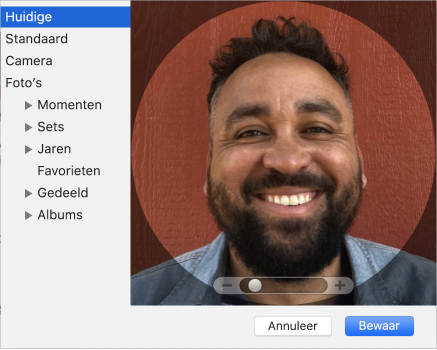
Een standaardafbeelding van macOS gebruiken: Klik op 'Standaard' en selecteer vervolgens een afbeelding.
Een foto van jezelf maken met je Mac: Klik op 'Camera' en klik vervolgens op 'Maak foto'.
Een afbeelding uit de app Foto's gebruiken: Klik op 'Foto's'. Om specifieke foto's van een tijd, plaats of album te bekijken, klik je op het driehoekje onder een foto en selecteer je een groep foto's. Selecteer een foto en klik op 'Volgende'.
In- of uitzoomen: Sleep de schuifknop naar links of naar rechts.
De afbeelding verplaatsen: Sleep de afbeelding binnen de cirkel.
Klik op 'Bewaar'.
Zie je Apple ID-accountpagina voor informatie over hoe je je Apple ID-accountgegevens wijzigt.
Zie "Apple ID- en iCloud-instellingen beheren" in de gebruikershandleiding voor de iPhone, iPad of iPod touch voor informatie over het wijzigen van de instellingen van een Apple ID-account op een iOS- of iPadOS-apparaat.